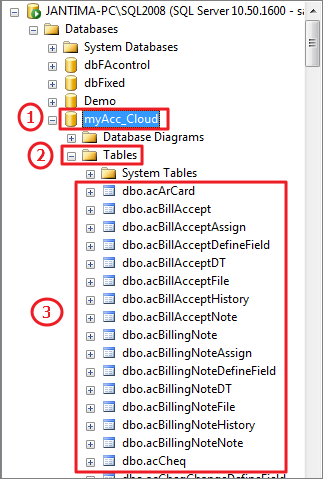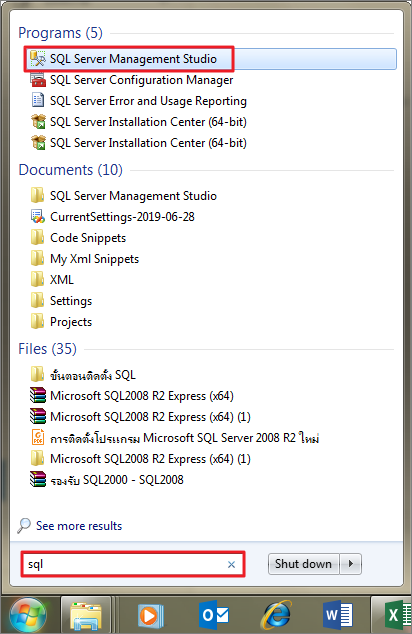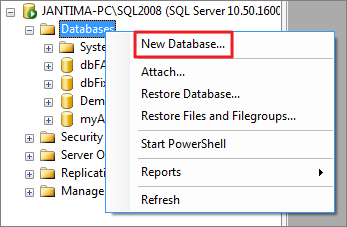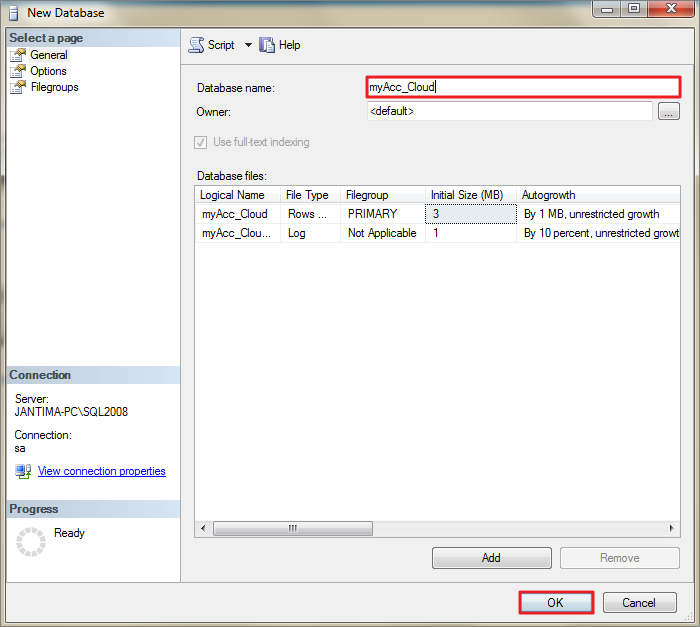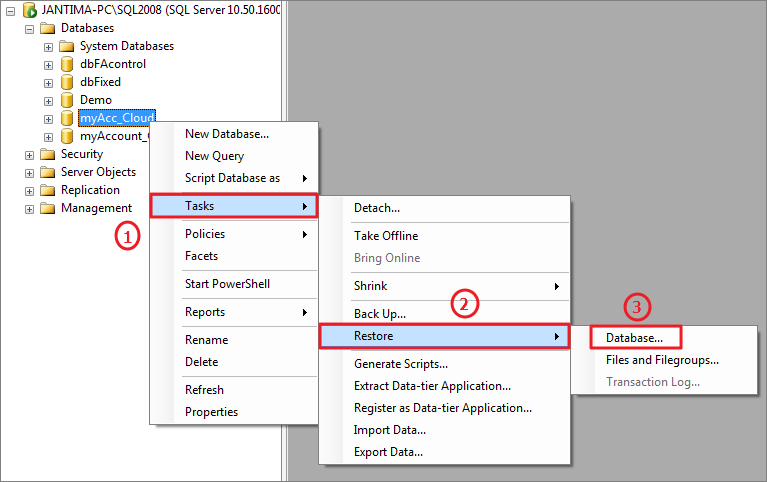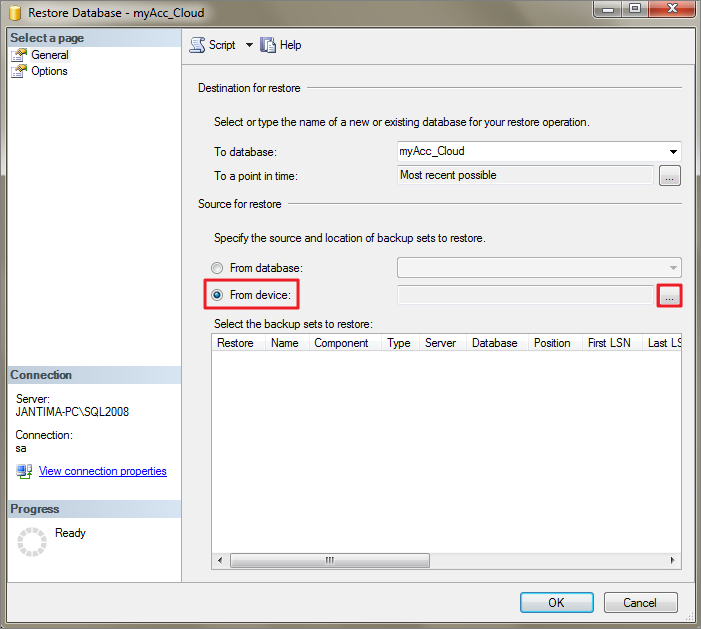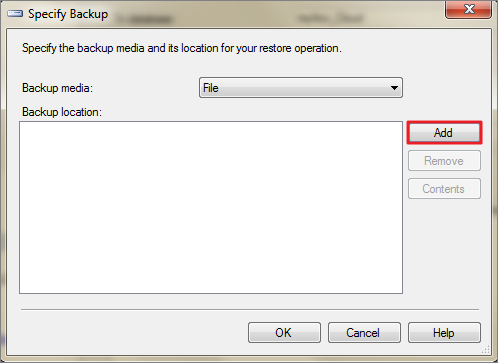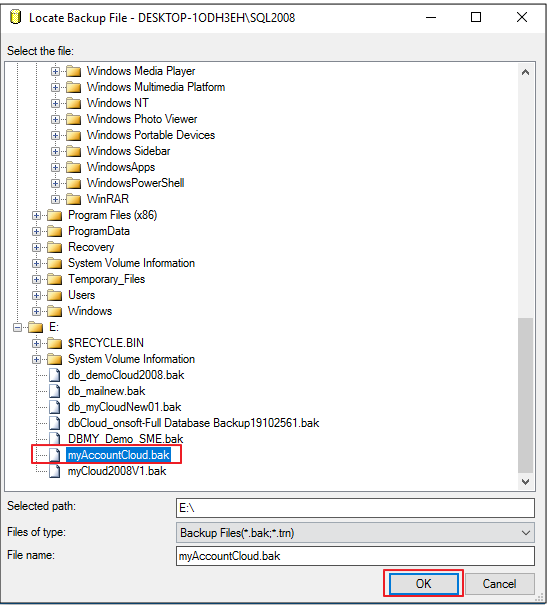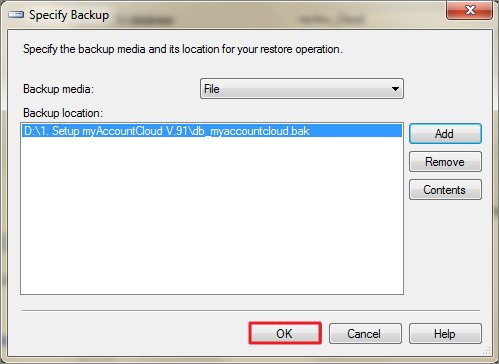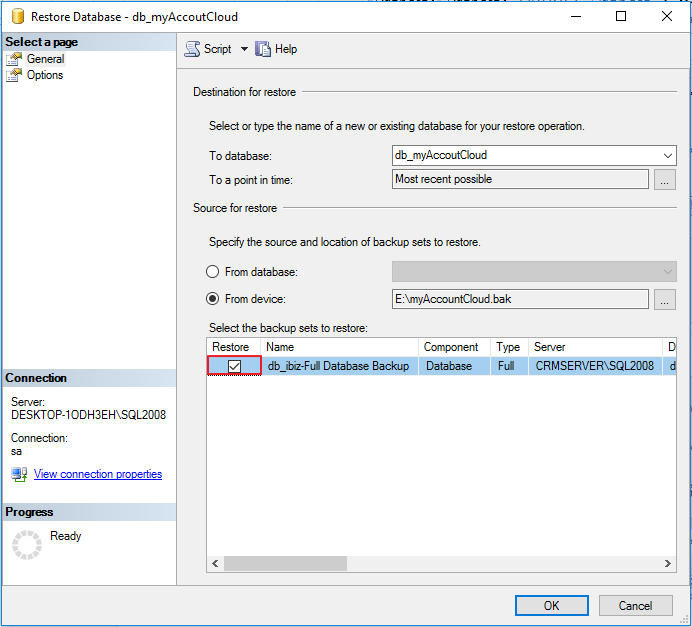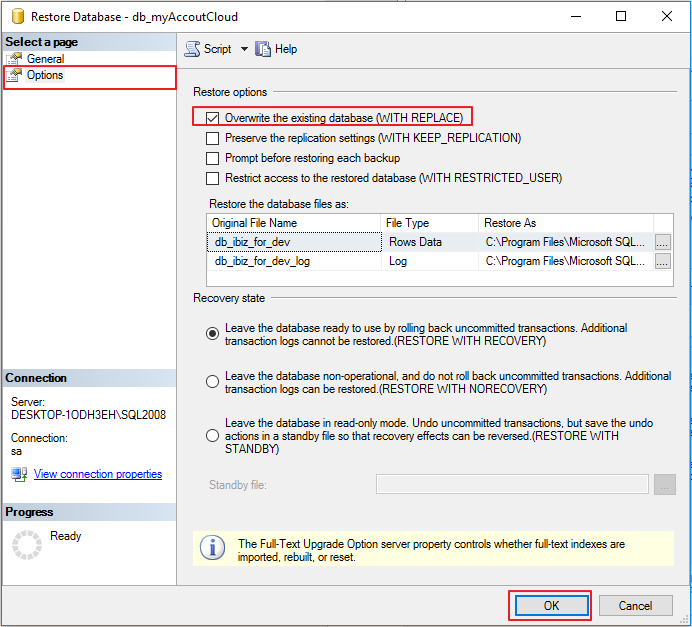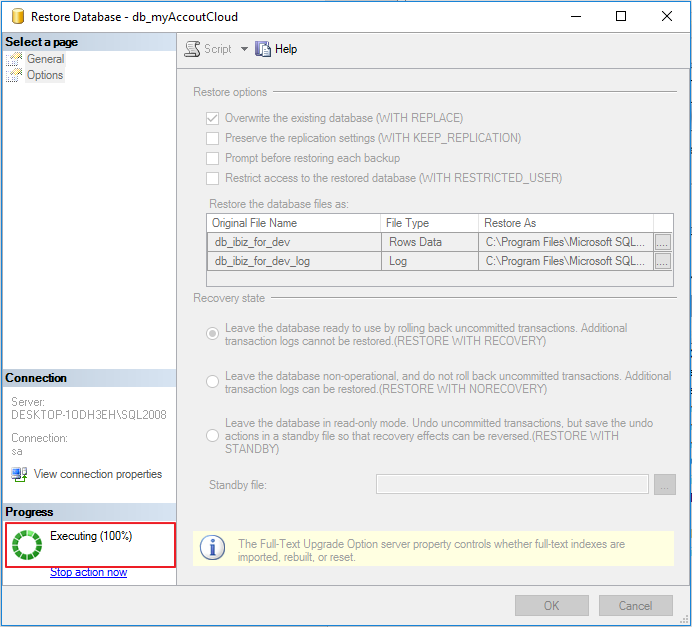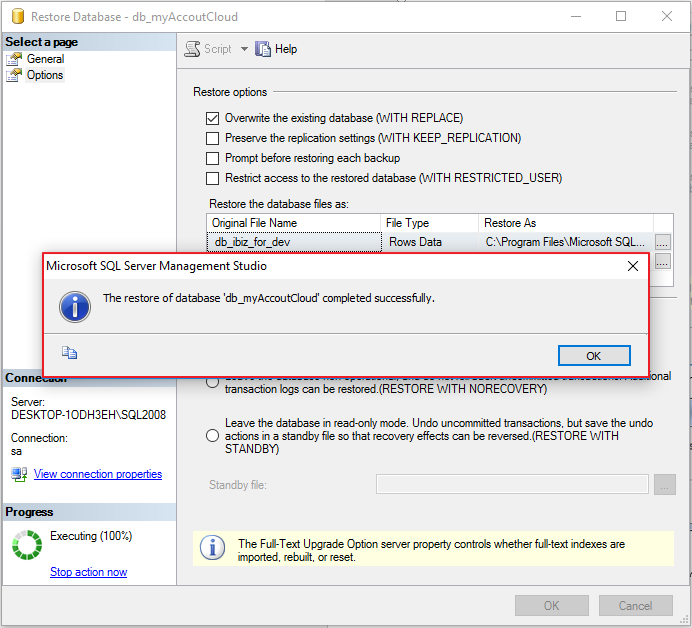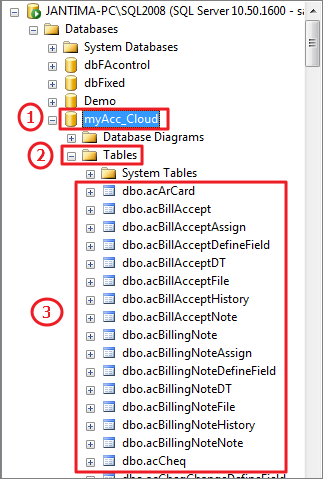1. คลิกปุ่ม “Start” > “ ค้นหาโปรแกรม SQL Server Management” > “SQL Server Management Studio”
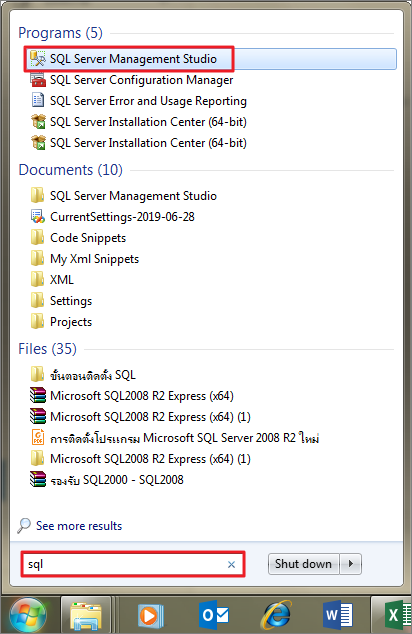
2. หลังจากนั้นระบบจะแสดงหน้าต่าง Connect to Server ด้วยการ Login ตาม User และ Password ของผู้ใช้ ถ้าทำการ Remember password อยู่แล้ว ให้กด Connect ได้เลย

3. เมื่อเชื่อมต่อเรียบร้อยแล้ว ให้คลิกขวาที่ Folder : “Database” แล้วเลือกเมนู “New Database”
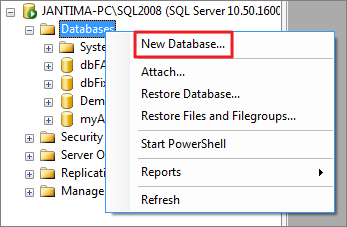
4. ให้ผู้ใช้ระบุชื่อ Database ที่ต้องการในช่อง Database name แล้วกดปุ่ม OK
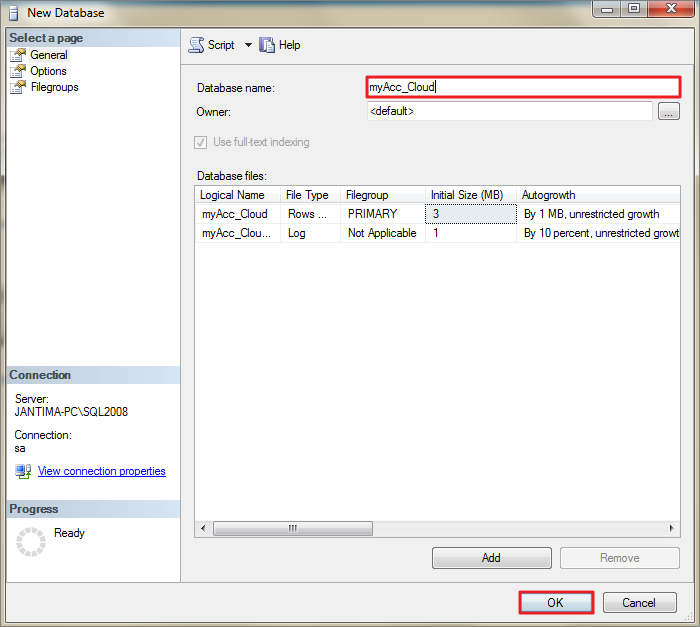
5. ผู้ใช้คลิกขวา Database ที่สร้างมาใหม่ เลือกตามหมายเลข (1) Task > (2) Restore > (3) Database
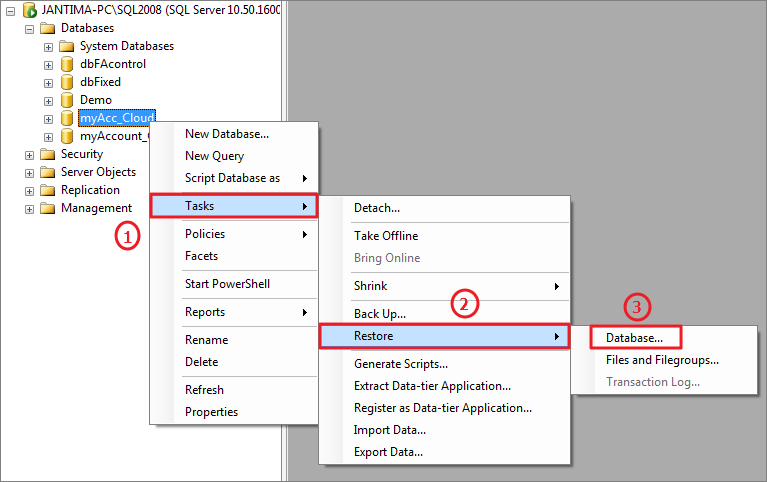
6. ผู้ใช้เลือกเป็น From device และกดปุ่ม (...) ดังรูป
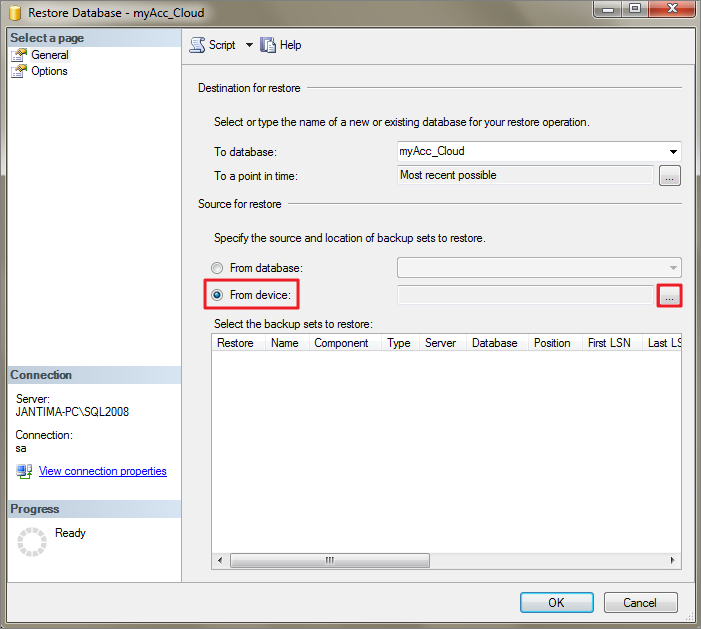
7. ระบบจะแสดงหน้าต่าง Specify Backup ขึ้นมา ให้กดปุ่ม "Add"
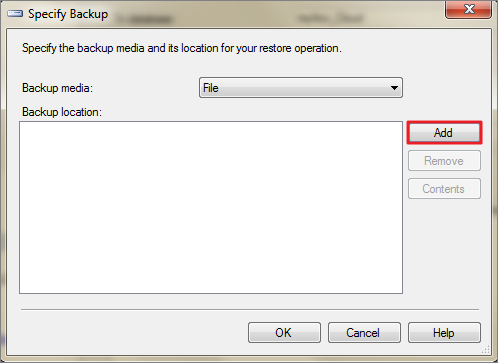
8. หลังจากนั้นให้ผู้ใช้เลือกไฟล์ "myAccountCloud.bak" ในไดร์เวอร์ที่แตกไฟล์ตัว Setup myAccount Cloud แล้วกดปุ่ม OK
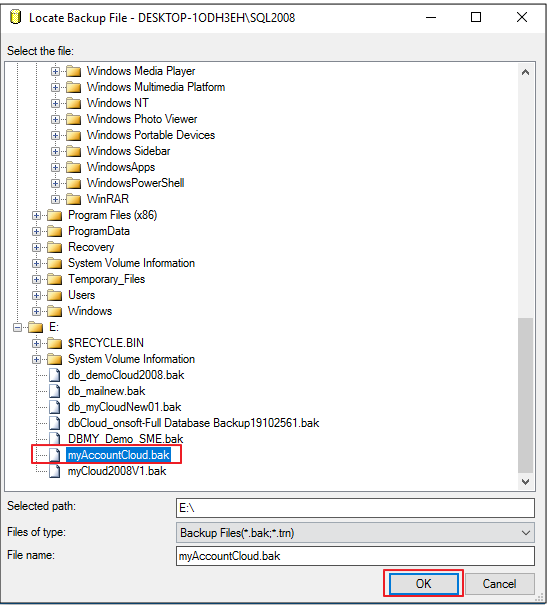
9. ระบบจะแสดง Backup location มาให้ แล้วกดปุ่ม OK
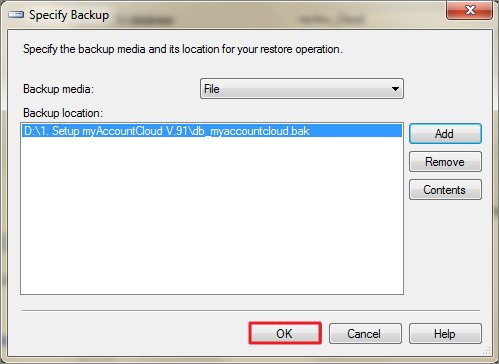
10. ให้ผู้ใช้ “Check box” ในใช้ช่อง Restore โดยเลือกรายการ Database ที่ผู้ใช้เลือกก่อนหน้านี้
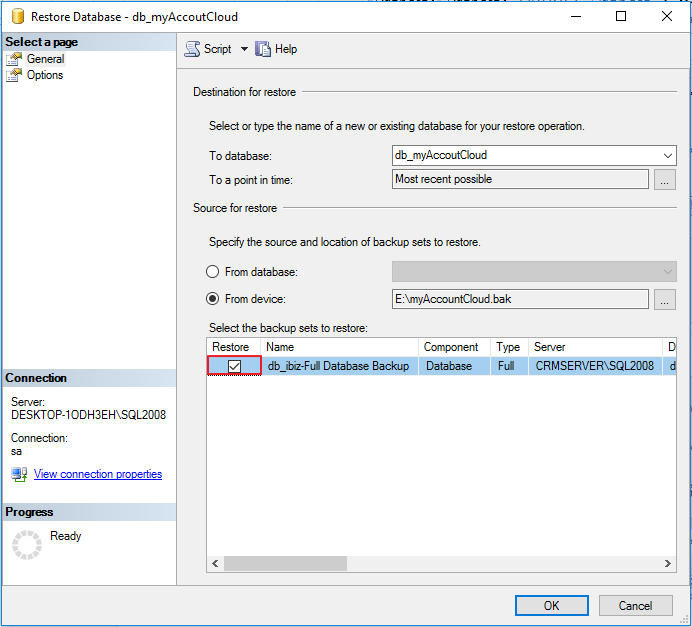
11. จากนั้น ให้ผู้ใช้เลือกแท็บ “Option” แล้วกดเลือก Check box > “Overwrite the existing database (WITH REPLACE)” แล้วกดปุ่ม “OK”
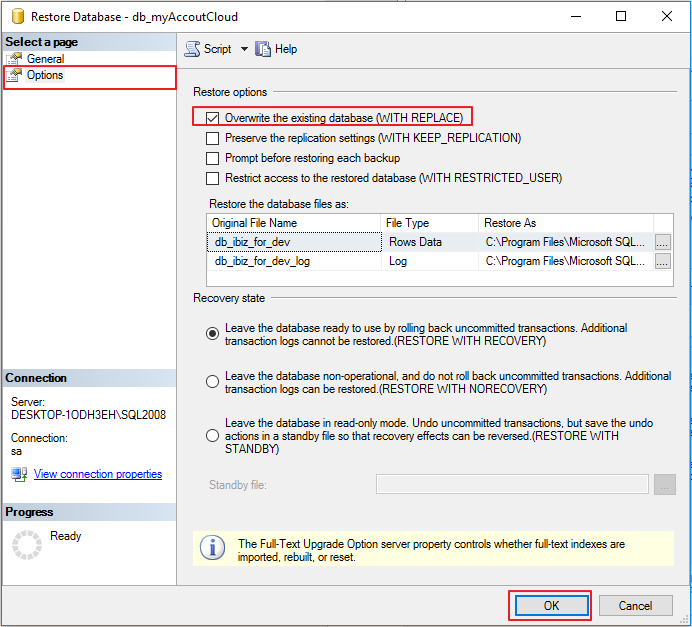
12.ระบบจะทำการ Restore Database กรุณารอสักครู่จนกว่าจะเสร็จสิ้น
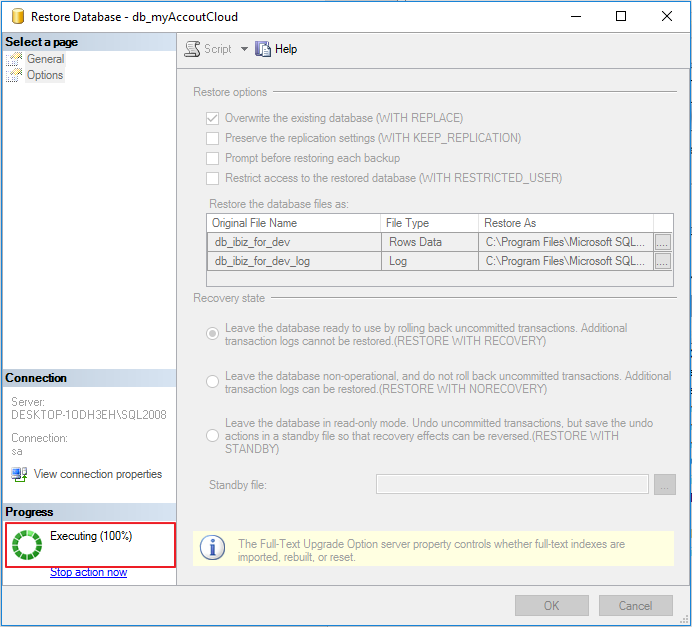
13. เมื่อ Restore เสร็จสิ้นแล้ว ระบบจะแจ้งเตือนการ Restore สำเสร็จ ให้กดปุ่ม “OK”
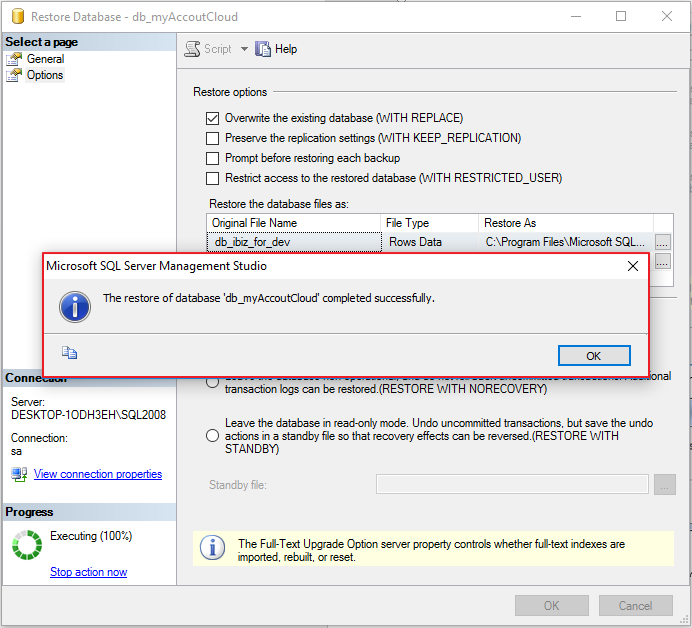
14. ผู้ใช้ทำการตรวจสอบได้ว่า Restore Database ติดหรือไม่ โดยกดตามหมายเลข (1) ก้อน Database ที่ทำการสร้างไว้ > (2) Tables ถ้ามีไอคอนสี่เหลี่ยมแสดงขึ้นมาเยอะๆ ตามหมายเลข (3) แสดงว่า Restore Database สำเร็จ